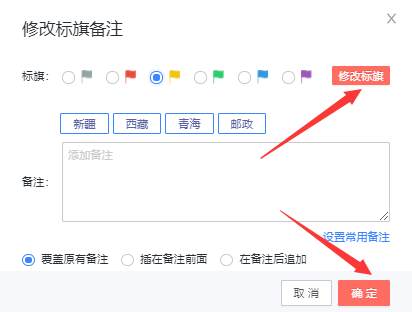技巧1. 查看商品图片
登录灵通之后用户可以通过点击商品信息旁边的“+”来展开商品信息的图片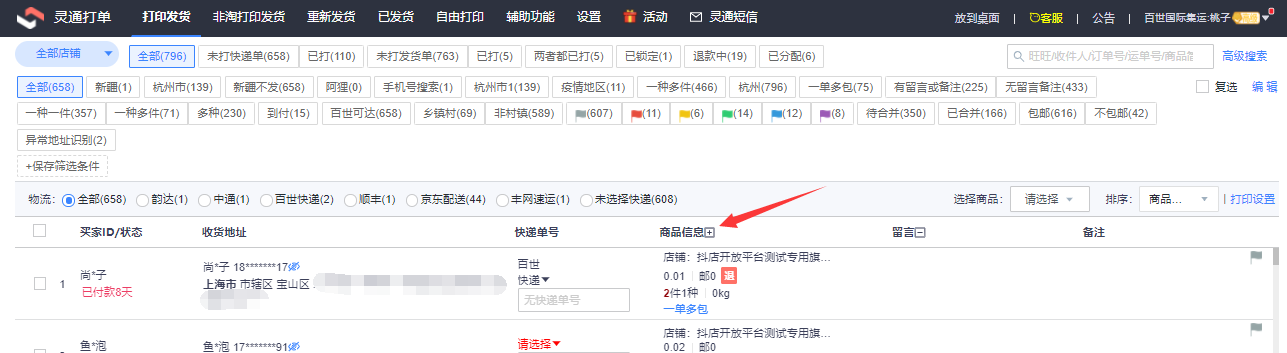
技巧2. 通过标旗、留言备注等条件筛选订单

可在右侧【编辑】里面删除筛选项,勾选系统默认筛选项。
特别说明:可以设置如果对应某个查询条件的订单数为0,该查询条件不显示。
比如,红色旗子对应的订单数为0,那么红旗就不显示。当重新进入了一个红旗的订单,也即红色旗子对应的订单数为1了,那么红旗又会重新显示。
技巧3. 根据付款时间,商家编码,省份等排序订单
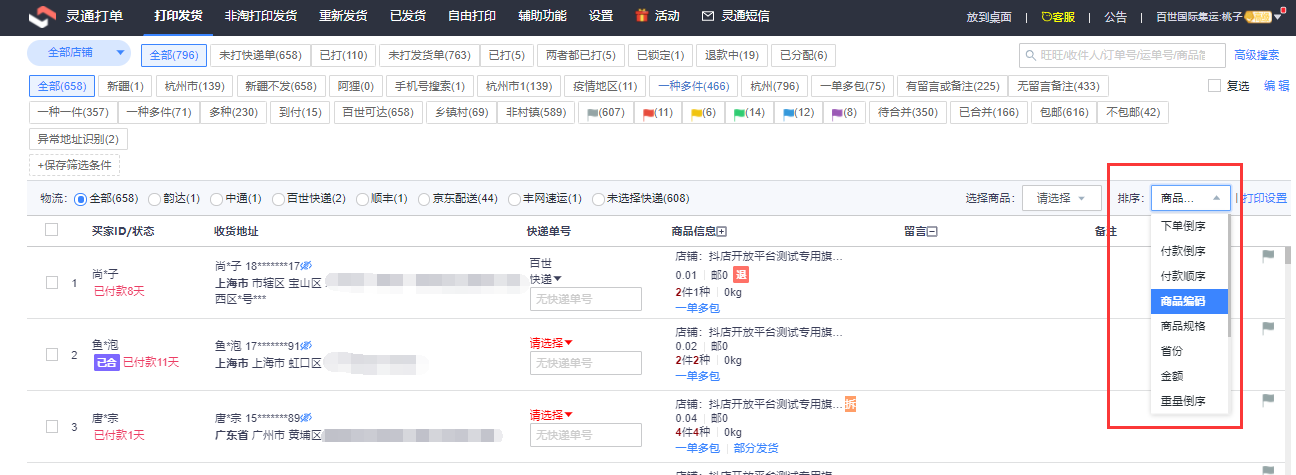
技巧4. 手动拆分和合并订单
如下图所示,显示已合说明这个订单是已经合并的订单,当我们点击“已合”即可拆分订单。
同样道理,没有合并的订单会显示为待合,当我们点击待合时,即可合并订单。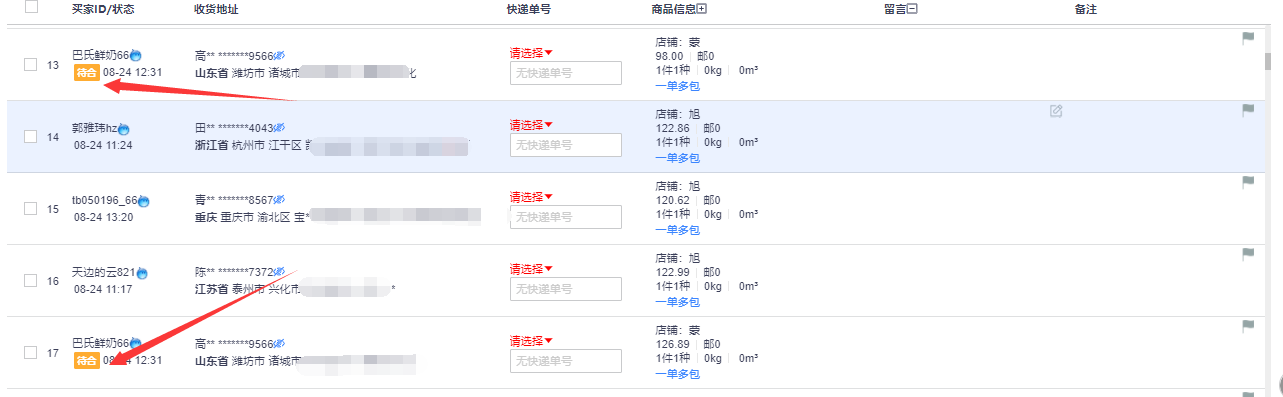
不同的收件人地址合并时,我们是可以选择合并之后需要显示的收件人地址,如图: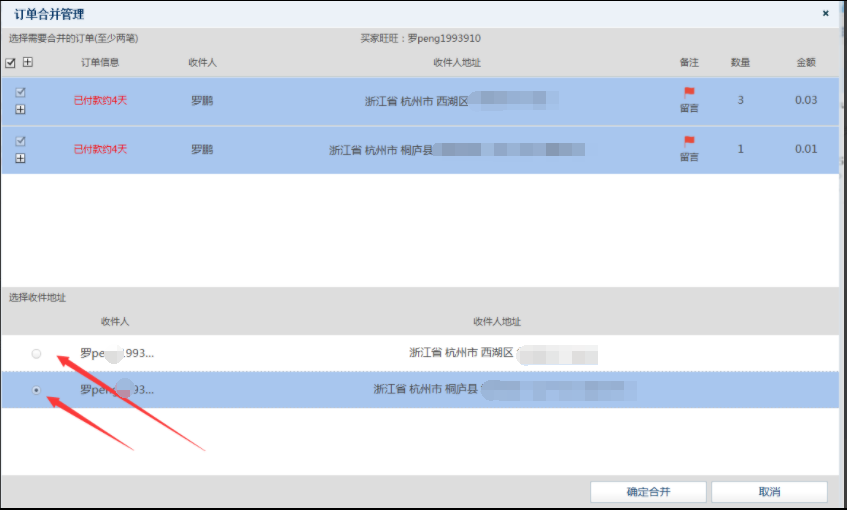
技巧5. 修改备注
灵通里面可以针对淘宝的订单进行修改备注并且同步到淘宝后台
操作方法:点击标旗即可修改标旗颜色或者修改备注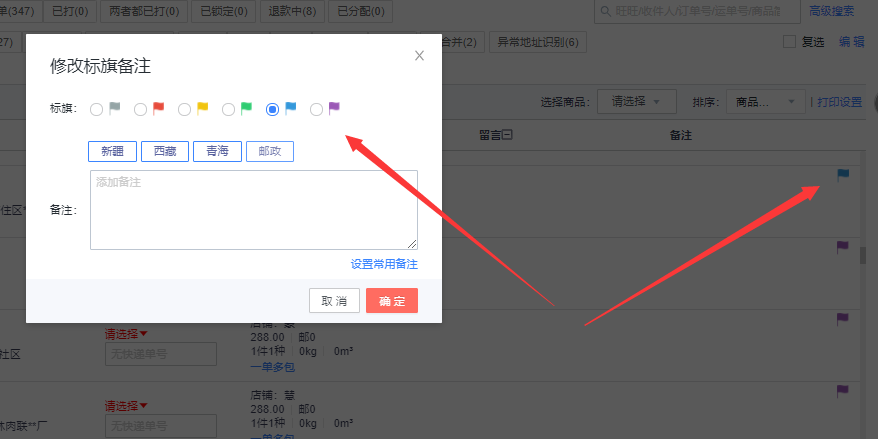
批量修改备注
操作方法:选中需要修改备注的订单,点击【修改标旗备注】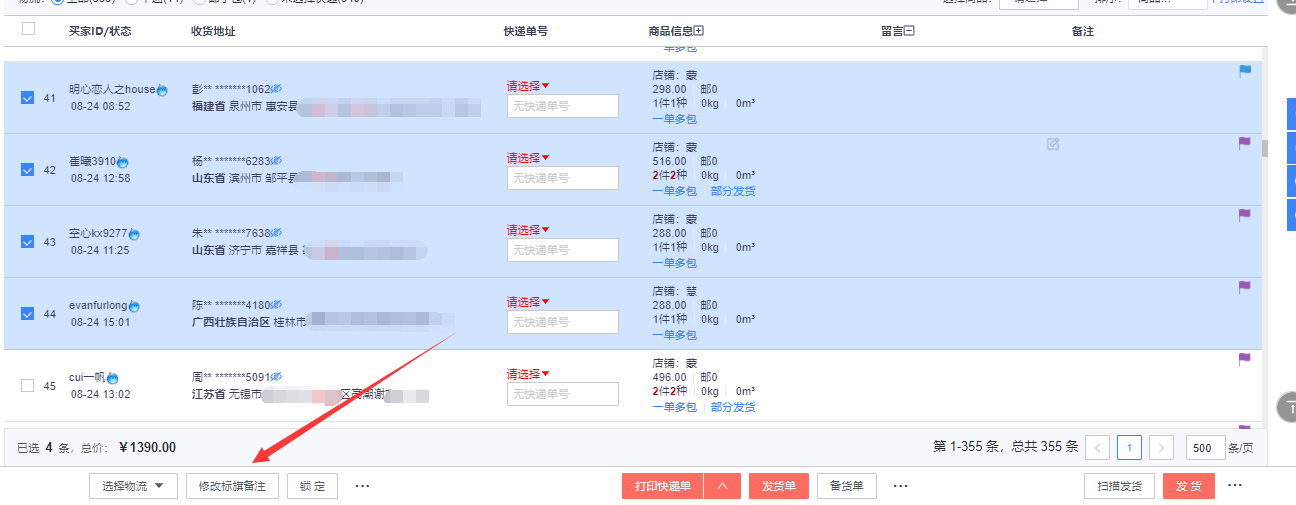
标旗和备注需要分开点,如果你先修改了标旗的颜色,那么你需要点击【修改标旗】